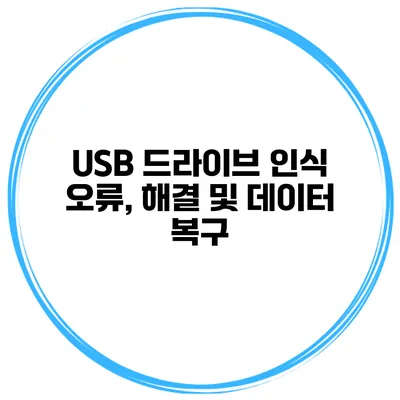USB 드라이브 인식 오류 해결과 데이터 복구 방법
USB 드라이브는 일상에서 데이터를 저장하고 전송하는 데 편리한 도구입니다. 하지만 때때로 USB 드라이브가 제대로 인식되지 않는 경우가 발생하며, 이로 인해 소중한 데이터가 손실될 수 있습니다. 이 글에서는 USB 드라이브 인식 오류의 원인과 이를 해결하는 방법, 그리고 데이터 복구 방법에 대해 자세히 알아보겠습니다.
✅ 최신 그래픽 카드 드라이버와 USB 드라이브 인식 문제의 연관성을 밝혀보세요.
USB 드라이브 인식 오류의 원인
USB 드라이브가 인식되지 않는 이유는 여러 가지가 있습니다. 주요 원인으로는 다음과 같은 것들이 있습니다.
하드웨어 문제
- 포트 불량: USB 포트가 고장나거나 먼지로 인해 연결이 불량할 수 있습니다.
- USB 드라이브 손상: 물리적 손상이나 내부 회로 문제로 인해 인식되지 않을 수 있습니다.
소프트웨어 문제
- 드라이버 문제: 올바르지 않거나 오래된 드라이버가 문제를 일으킬 수 있습니다.
- 파일 시스템 손상: USB 드라이브의 파일 시스템이 손상되어 인식되지 않는 경우가 많습니다.
다른 문제들
- 전원 문제: 노트북이나 데스크톱 컴퓨터의 전원 문제로 인해 USB 장치가 제대로 작동하지 않을 수 있습니다.
- 바이러스 감염: 악성코드가 USB 드라이브의 정상 동작을 방해할 수 있습니다.
✅ 최신 드라이버 업데이트 후 USB 드라이브 인식 문제를 해결하는 방법을 알아보세요.
USB 드라이브 인식 오류 해결 방법
USB 드라이브가 인식되지 않을 때 몇 가지 해결책을 시도해볼 수 있습니다.
1. 다른 컴퓨터에 연결해보기
먼저, USB 드라이브를 다른 컴퓨터에 연결해보세요. 이 방법으로 드라이브가 다른 장치에서 인식되는지 확인할 수 있습니다.
2. USB 포트와 드라이브 검사
USB 포트를 확인하고, 먼지나 이물질이 있는지 점검해보세요. 다른 USB 포트에 연결해 보는 것도 좋은 방법입니다.
3. 드라이버 업데이트
장치 관리자를 열어 USB 드라이브의 드라이버를 최신 상태로 업데이트해보세요. 아래는 드라이버 업데이트 방법입니다:
- 장치 관리자를 엽니다.
- ‘디스크 드라이브’ 항목을 찾아 USB 드라이브를 선택합니다.
- 마우스 오른쪽 버튼을 클릭하고 ‘드라이버 업데이트’를 선택합니다.
4. 파일 시스템 체크
명령 프롬프트를 사용해 USB 드라이브의 파일 시스템을 체크할 수 있습니다. 다음 단계를 따라해 보세요:
- 명령 프롬프트를 관리자 권한으로 실행합니다.
- 아래 명령어를 입력합니다:
chkdsk X: /f
(여기서 X는 USB 드라이브의 드라이브 문자입니다.)
5. 포맷하기
만약 위의 방법으로도 해결되지 않는다면, USB 드라이브를 포맷해볼 수 있습니다. 하지만 포맷을 하면 모든 데이터가 삭제되므로, 반드시 복구가 필요합니다.
✅ Tenorshare 4DDiG을 통해 안전하게 데이터를 복구하는 방법을 알아보세요.
데이터 복구 방법
USB 드라이브에서 데이터를 복구하는 과정은 매우 중요합니다. 다음은 데이터 복구를 시도할 수 있는 방법입니다.
복구 소프트웨어 사용
여러 복구 소프트웨어가 있으며 이를 통해 삭제된 파일을 복원할 수 있습니다. 추천 소프트웨어로는 다음 것들이 있습니다:
- Recuva
- EaseUS Data Recovery Wizard
- Disk Drill
이 소프트웨어들은 사용이 간편하며 무료와 유료 버전이 존재합니다. 사용 방법은 대체로 유사합니다. 복구할 드라이브를 선택하고 스캔 후 복구할 파일을 선택하면 됩니다.
전문가에게 의뢰하기
데이터가 매우 중요하다면 전문가에게 의뢰하는 것이 가장 안전합니다. 이러한 서비스는 비용이 발생할 수 있지만, 높은 성공률로 데이터 복구를 도와줍니다.
수동 복구
만약 복구 소프트웨어나 전문가에게 의뢰할 여유가 없으시다면, 복구를 위해 할 수 있는 다른 방법은 파일의 위치를 수동으로 찾아보는 것입니다. USB 드라이브의 손상된 파일을 복구하려면 바이너리 에디터를 사용할 수 있으나, 이 방법은 전문적인 지식이 필요합니다.
✅ 코로나 백신 접종에 대한 정확한 정보를 지금 바로 알아보세요.
예방법
USB 드라이브 인식 오류와 데이터 손실을 방지하기 위해서는 몇 가지 예방 조치를 취할 수 있습니다:
- 정기적인 백업: 중요한 데이터를 정기적으로 백업하여 데이터를 잃어버리는 일을 방지하세요.
- 안전 제거 사용: USB 드라이브를 컴퓨터에서 분리할 때는 항상 ‘안전하게 제거’ 기능을 사용하세요.
- 바이러스 검사: USB 드라이브를 사용할 때 정기적으로 바이러스 스캔을 수행하여 악성코드로부터 보호하세요.
결론
USB 드라이브 인식 오류는 누구에게나 일어날 수 있는 문제입니다. 하지만 이 글에서 제공한 해결책을 통해 많은 문제를 스스로 해결할 수 있습니다. 또한 소중한 데이터를 잃지 않도록 정기적인 백업과 바이러스 검사 등을 통해 예방하는 것이 중요합니다.
이제 여러분도 USB 드라이브 문제를 안정적으로 해결할 수 있겠죠? USB 드라이브의 안전하고 원활한 사용을 위해 위의 팁을 활용해보세요!
자주 묻는 질문 Q&A
Q1: USB 드라이브가 인식되지 않는 이유는 무엇인가요?
A1: USB 드라이브가 인식되지 않는 이유는 하드웨어 문제(포트 불량, 드라이브 손상), 소프트웨어 문제(드라이버 문제, 파일 시스템 손상), 전원 문제, 바이러스 감염 등이 있습니다.
Q2: USB 드라이브 인식 오류를 해결하는 방법은 무엇인가요?
A2: 다른 컴퓨터에 연결해보거나 USB 포트 및 드라이브를 검사하고, 드라이버를 업데이트하거나 파일 시스템을 체크하는 방법이 있습니다. 포맷을 고려하기 전, 데이터 복구도 중요합니다.
Q3: USB 드라이브의 데이터를 복구하는 방법은 무엇인가요?
A3: 복구 소프트웨어(예: Recuva, EaseUS Data Recovery Wizard) 사용이나 데이터 복구 전문가에게 의뢰하는 방법이 있으며, 수동으로 파일 위치를 찾는 방법도 있습니다.